
هناك فرصة جيدة أن يعمل هاتفك الذكي كمحور لكل ما يحدث في حياتك. إنه المكان الذي تحتفظ فيه بجميع جهات الاتصال الخاصة بك ، والصور العزيزة ، والمستندات المهمة ، وما إلى ذلك ، وما إلى ذلك. يتيح لك هاتفك الوصول بسهولة إلى هذه الأشياء بغض النظر عن مكان وجودك ، ولكن ماذا لو حدث شيء ما لها؟ سواء أكنت تعطل هاتفك أو حان وقت الترقية ، فإليك بعض الأشياء التي يمكنك القيام بها لضمان نسخ جميع بياناتك الثمينة احتياطيًا وأمانها.
التطبيقات المستخدمة في هذا الدليل
- محور الصور: صور جوجل (مجاني على Google Play)
- سحابة جوجل: جوجل درايف (مجاني على Google Play)
- محرك بديل: بصندوق الإسقاط (مجاني على Google Play)
- احتفظ بنصوصك: النسخ الاحتياطي واستعادة الرسائل القصيرة (مجاني على Google Play)
- كل أرقامك: جهات اتصال جوجل (مجاني على Google Play)
- لمستخدمي Samsung: التبديل الذكي من سامسونج (مجاني على Google Play)
كيفية عمل نسخة احتياطية من هاتف Android الخاص بك
إذا كنت تأمل في نسخ جميع بياناتك احتياطيًا بضغطة زر واحدة والانتهاء من ذلك ، يؤسفنا أن نقول إن الأمر أكثر تعقيدًا من ذلك بقليل. ومع ذلك ، سنقوم بتوجيهك خلال كل خطوة واحدة تلو الأخرى ونجعل الأمور سهلة قدر الإمكان.
يمكنك الاستمرار في التمرير والتنقل عبر الدليل بأكمله ، أو النقر / النقر فوق أحد الروابط التالية للانتقال إلى قسم معين:
- كيفية عمل نسخة احتياطية من الصور
- كيفية عمل نسخة احتياطية من الملفات
- كيفية عمل نسخة احتياطية من الرسائل النصية
- كيفية عمل نسخة احتياطية من جهات الاتصال
- كيفية عمل نسخة احتياطية من التطبيقات
- كيفية عمل نسخة احتياطية من هاتف Samsung
كيفية عمل نسخة احتياطية من الصور

أول شيء أولاً ، لنتحدث عن الصور.
يقولون إن أفضل كاميرا هي تلك الموجودة في جيبك ، وبالنسبة لكثير من الأشخاص ، ينتج عن ذلك استخدام هاتفك لالتقاط صور لكل شيء تقريبًا. من الصور الشخصية إلى الصور العائلية ، من المحتمل أن يتم التقاطها وتخزينها على هاتفك.
مع وجود العديد من اللحظات الخاصة التي تعيشها على هاتفك ، من المهم الاحتفاظ بنسخة احتياطية منها على السحابة حتى لا تضيع إلى الأبد. لهذا ، نوصي باستخدام صور Google.
صور Google مجانية للاستخدام بنسبة 100٪ وتقدم نسخًا احتياطية سحابية غير محدودة من الصور ومقاطع الفيديو. بمجرد تنزيل التطبيق وتثبيته من متجر Play ، فإن إعداده يستغرق بضع نقرات فقط.
- افتح صور جوجل.
- قم بتسجيل الدخول إلى حساب جوجل.
- اختر خاصتك إعدادات الجودة المطلوبة.
-
انتظر حتى تتم مزامنة صورك.



بعد القيام بذلك ، ستلتقط صور Google جميع الصور ومقاطع الفيديو على هاتفك وتحفظها في السحابة على حساب Google الخاص بك. إذا كان لديك الكثير من الصور على هاتفك ولم تقم بإعداد صور Google من قبل ، فقد يستغرق ذلك بعض الوقت - فقط تحلى بالصبر! أيضًا ، مع إعداد صور Google الآن ، سيتم تلقائيًا نسخ أي صور أو مقاطع فيديو إضافية تلتقطها احتياطيًا.
بينما يمكن استخدام صور Google مجانًا ، يتم حفظ نسخ احتياطية مجانية غير محدودة من الصور فيما تسميه Google "جودة عالية." هذا ملف منخفض الدقة لصورك ، وبينما ستظل تبدو جيدة ، لن تفعل ذلك يكون الى حد كبير حاد مثل الملف الأصلي.
إذا كنت ترغب في عمل نسخة احتياطية من صورك بدقة أصلية كاملة ، فسيتم احتساب هذا على مساحة تخزين Google One الخاصة بك (المزيد عن ذلك بعد قليل).
للحصول على مزيد من المعلومات حول النسخ الاحتياطي للصور باستخدام صور Google ، تأكد من ذلك تحقق من دليلنا.
محور الصور

مكان واحد لجميع الصور ومقاطع الفيديو الخاصة بك.
عندما يتعلق الأمر بتخزين الصور السحابية ، لا أحد يفعل ذلك أفضل من صور Google. التطبيق سهل الاستخدام ، ويتم حفظ جميع ذكرياتك في السحابة مجانًا ، ويمكن الوصول إليها بسهولة على جميع أجهزتك.
- مجاني في Google Play
كيفية عمل نسخة احتياطية من الملفات
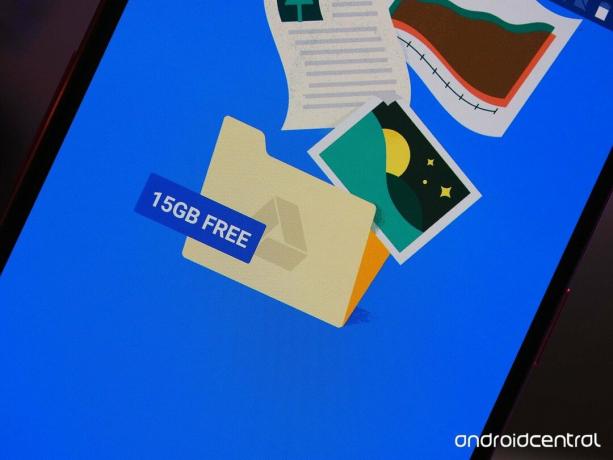
حسنًا ، لقد قمت بعمل نسخة احتياطية من صورك ، ولكن ماذا عن جميع ملفاتك الأخرى؟ وهنا يأتي دور Google Drive و Dropbox.
كلاهما عبارة عن تطبيقات تخزين سحابي ، مما يتيح لك الاحتفاظ بجميع مستندات Word والعروض التقديمية وملفات PDF وأنواع الملفات الأخرى بأمان وأمان بعيدًا عن التخزين المحلي لهاتفك.
بدء استخدام أي من التطبيقين بسيط للغاية. إلى عن على جوجل درايف:
- افتح جوجل درايف على هاتفك.
- اضغط على + أيقونة في الركن الأيمن السفلي.
- صنبور رفع.
-
حدد الملفات التي تريد تحميلها.
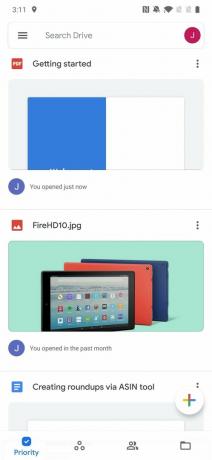


يحصل جميع مستخدمي Google Drive على 15 غيغابايت من السعة التخزينية المجانية لاستخدامها فورًا ، ولكن إذا كنت بحاجة إلى المزيد ، فستحتاج إلى دفع رسوم شهرية. يتم بيع مساحة تخزين Drive الإضافية من خلال جوجل وان، مع خطط تبدأ من 1.99 دولارًا شهريًا لـ 100 جيجابايت. هناك مجموعة من المستويات المقدمة ، بما في ذلك 200 جيجابايت و 2 تيرابايت و 10 تيرابايت و 20 تيرابايت وحتى 30 تيرابايت.
إذا كنت لا ترغب في استخدام Google Drive لأي سبب من الأسباب ، فإننا نوصي أيضًا باستخدام Dropbox. بعد تنزيل Dropbox من متجر Play ، يعد الإعداد أمرًا بسيطًا.
- افتح ال تطبيق Dropbox على هاتفك.
- قم بالتسجيل للحصول على حساب أو تسجيل الدخول باستخدام Google.
-
بمجرد تسجيل الدخول ، انقر فوق + أيقونة.



يمكنك استخدام Dropbox مجانًا ، لكنك تحصل فقط على 2 غيغابايت من السعة التخزينية مجانًا مقارنة بمساحة Drive الخالية البالغة 15 غيغابايت. إذا كنت ترغب في الترقية إلى خطة مدفوعة ، دروب بوكس بلس 11.99 دولارًا شهريًا وتأتي بسعة تخزين 2 تيرابايت بالإضافة إلى استرداد الملفات لمدة 30 يومًا و Dropbox Smart Sync وميزات أخرى.
جوجل كلاود

الكثير من التخزين المجاني مع خطط مدفوعة مرنة.
يعد Google Drive أحد حلول التخزين السحابية المفضلة لدينا. إنه مدمج بعمق في نظام Android ، ويأتي مع قدر كبير من مساحة التخزين المجانية ، ولديه مجموعة متنوعة من الخيارات المدفوعة لأي ميزانية.
- مجاني في Google Play

بصندوق الإسقاط(مجاني على Google Play)
إذا كنت تريد بديلاً عن Drive ، فإن Dropbox يستحق أيضًا التحقق منه. يحتوي على تطبيقات رائعة للهاتف المحمول وسطح المكتب مع خطة تخزين مدفوعة رائعة.
كيفية عمل نسخة احتياطية من الرسائل النصية

إذا كنت تستخدم تطبيق مراسلة مثل Facebook Messenger أو Telegram ، فإن الوصول إلى رسائلك على هاتفك الجديد يكون سهلاً مثل تسجيل الدخول إلى حسابك. ومع ذلك ، إذا كنت لا تزال تعتمد على الرسائل النصية القصيرة القديمة الجيدة ، فستكون الأمور أكثر تعقيدًا بعض الشيء.
ستحتاج إلى تنزيل تطبيق النسخ الاحتياطي للرسائل النصية القصيرة من متجر Play لحفظ نسخة احتياطية من جميع رسائلك النصية ، ثم على هاتفك الجديد ، قم بتنزيل هذه النسخة الاحتياطية حتى تتم استعادة جميع محادثاتك.
هناك عدد قليل من التطبيقات التي يمكنك تنزيلها للقيام بذلك ، ولكن أكثر ما نوصي به هو SMS Backup & Restore بواسطة SunTech Pty Ltd. إنه تنزيل مجاني على متجر Play ، وإعداده سهل للغاية.
- افتح النسخ الاحتياطي واستعادة الرسائل القصيرة على هاتفك.
- صنبور البدء.
-
صنبور قم بإعداد نسخة احتياطية.



من هنا ، يمكنك الاحتفاظ بنسخة احتياطية ليس فقط الرسائل النصية ، ولكن أيضًا أي سجل مكالمات هاتفية لديك. لإلقاء نظرة أكثر تعمقًا على كيفية عمل هذا المعالج ، تأكد من ذلك تحقق من دليلنا.
عند الحديث عن ذلك ، إذا كنت تستخدم WhatsApp باعتباره تطبيق المراسلة الأساسي ، فهناك عملية منفصلة تمامًا ستحتاج إلى اتباعها لإجراء نسخ احتياطي لمحادثاتك. يمكنك مراجعة دليلنا حول هذا الموضوع هنا.
احتفظ بنصوصك

هاتف جديد ، نفس النصوص القديمة.
بالنسبة لأولئك منا الذين ما زالوا يستخدمون الرسائل النصية القصيرة القديمة ، يعد SMS Backup & Restore تطبيقًا أساسيًا. بنقرات قليلة فقط ، يمكنك نسخ جميع محادثاتك النصية احتياطيًا واستعادتها بسرعة على جهاز آخر.
- مجاني في Google Play

في ملاحظة ذات صلة ، هناك شيء آخر تريد التأكد من نسخه احتياطيًا هو جميع جهات الاتصال الخاصة بك. لهذا ، نوصي باستخدام جهات اتصال Google.
أجهزة مثل Pixel 3a و نوكيا 7.1 تأتي مع جهات اتصال Google مثبتة مسبقًا ، ولكن إذا كان لديك هاتف من OnePlus أو Samsung أو LG ، فمن المحتمل أنك تستخدم تطبيق جهات اتصال تم إنشاؤه بواسطة هذه الشركة المصنعة.
إذا كنت تستخدم بالفعل جهات اتصال Google على هاتفك الحالي ، فيمكنك تنزيل التطبيق على هاتفك الجديد ، وتسجيل الدخول إلى حسابك في Google ، وستتم مزامنة جميع جهات الاتصال الخاصة بك تلقائيًا. إذا كنت بحاجة إلى البحث بشكل أعمق قليلاً ، فإن جهات اتصال Google توفر أيضًا أدوات لاستيراد ملفات جهات الاتصال وتصديرها واستعادتها.
- افتح جهات اتصال جوجل على هاتفك.
- اضغط على زر القائمة في أعلى اليسار.
-
صنبور الإعدادات.



هنا ، يمكنك استيراد ملف vcf ، وتصدير جهات الاتصال من حساب Google ، واستعادة جهات الاتصال التي حفظتها في حسابك.
كل ما تبذلونه من الأرقام

أفضل تطبيق اتصال موجود هناك.
إذا لم تكن تستخدم جهات اتصال Google بالفعل ، فقد حان الوقت لتغيير ذلك. بالإضافة إلى المزامنة التلقائية السلسة مع حساب Google الخاص بك ، فإن تطبيق الهاتف المحمول سهل الاستخدام ، وله وضع مظلم رائع ، ويمكنك الوصول إلى جهات الاتصال الخاصة بك على سطح المكتب في أي وقت.
- مجاني في Google Play
كيفية عمل نسخة احتياطية من التطبيقات

بالمضي قدمًا ، سترغب أيضًا في التأكد من نسخ جميع تطبيقاتك احتياطيًا.
كان نسخ التطبيقات احتياطيًا يمثل ألمًا في المؤخرة ، ولكن في هذه الأيام ، يحتفظ Google بنسخة احتياطية تلقائية على حسابك. على هذا النحو ، فإن تنزيل تطبيقاتك وجميع بياناتها أمر سهل مثل الغوص في الإعدادات الموجودة على جهازك الهاتف الحالي ، مع التأكد من تشغيل التبديل ، وتحديد خيار النسخ الاحتياطي عندما تحصل على جهازك الجديد جهاز.
على هاتفك الحالي ، يكون القيام بذلك سهلاً كما يلي:
- افتح ال الإعدادات على هاتفك.
- صنبور النظام.
-
صنبور دعم.



في هذه الصفحة ، يمكنك تشغيل / إيقاف تشغيل النسخ الاحتياطية التلقائية ، وبدء النسخ الاحتياطي يدويًا ، ومعرفة متى تم إجراء النسخ الاحتياطية لآخر مرة لبيانات التطبيق ، وإعدادات الجهاز ، وغير ذلك الكثير.
مرة أخرى ، لدينا دليل متعمق التي تتناول هذا الموضوع بتفصيل أكبر بكثير لمساعدتك.
كيفية عمل نسخة احتياطية من هاتف Samsung

أخيرًا ، إذا كنت تنتقل إلى هاتف Samsung ، فإن تطبيق Samsung Smart Switch يستحق المراجعة. يتضمن ذلك تنزيل Smart Switch على هاتفك القديم والجديد ، وإجراء اتصال بين الاثنين إما لاسلكيًا أو باستخدام كبل USB ، ونقل جميع بياناتك في عملية مسح واحدة نظيفة.
يمكن استخدام Smart Switch لنقل كل شيء تقريبًا ، بما في ذلك:
- سجل المكالمات
- جهات الاتصال
- بيانات التقويم
- رسائل نصية
- الصور والوسائط والملفات الأخرى
إن بدء استخدام Smart Switch على هاتفك القديم أمر بسيط للغاية. بعد تنزيل التطبيق من متجر Play ، اتبع التعليمات التالية التي تظهر على الشاشة.
- افتح التبديل الذكي على هاتفك القديم.
- صنبور يوافق على.
- صنبور السماح.
-
صنبور لنذهب.
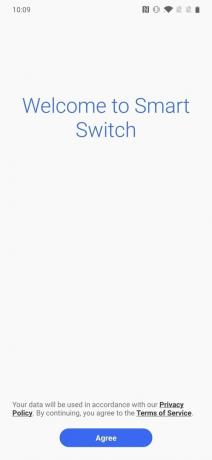


-
صنبور كابل أو لاسلكي حسب الطريقة التي تريد استخدامها.


مرة أخيرة ، لدينا دليل أكثر تفصيلاً يرشدك خلال كل خطوة في هذه العملية إذا كنت تريد التعمق في كيفية عملها.
لمستخدمي Samsung

أسهل أداة نسخ احتياطي / استعادة لهواتف Samsung
الانتقال إلى هاتف Samsung جديد؟ إذا كان الأمر كذلك ، فإن تطبيق Smart Switch هو أحد أفضل أدوات النسخ الاحتياطي والاستعادة المتوفرة. بعد إنشاء اتصال بين أجهزتك القديمة والجديدة ، يتم نقل جميع بياناتك دون الحاجة إلى العبث بالسحابة.
- مجاني في Google Play
لا تنفد الشحن مرة أخرى
قد يكون إخراج هاتفك أثناء التنقل أمرًا صعبًا إذا ذهبت لفترات طويلة. لحسن الحظ ، هناك بعض أجهزة الشحن المحمولة الرائعة لإبقائك في المقدمة طوال اليوم.

إن إبقاء هاتفك متصلاً أثناء السفر يمثل ألمًا دائمًا ، لكن كبل USB طويل لطيف يمكن أن يخفف بعض الضغط الناتج عن استخدام تلك المنافذ التي يصعب الوصول إليها. إن كبلات أنكر قوية ، وهذا المثال الذي يبلغ طوله ستة أقدام هو رفيق سفر رائع.

عندما تسافر ، لا تريد أي شيء أن يبطئك ، لذا تأكد من أن لديك بطارية محمولة تعمل على شحن هاتفك بسرعة. تدعم حزمة Anker 10000mAh هذه 18 واط USB PD وهي خفيفة بشكل لا يصدق.

هذا شاحن سيارة USB-C فائق الصغر يمكنك توصيله وتنسى أنه موجود حتى تحتاج إلى شحن هاتفك بأقصى سرعة. أليس هذا مفيد؟
قد نربح عمولة على المشتريات باستخدام روابطنا. أعرف أكثر.

هذه هي أفضل العصابات لـ Fitbit Sense و Versa 3.
إلى جانب إصدار Fitbit Sense و Versa 3 ، قدمت الشركة أيضًا نطاقات إنفينيتي جديدة. لقد اخترنا أفضلها لتسهيل الأمور عليك.

احصل على حافظة رائعة لجهاز Google Pixel 4a!
يعتبر Pixel 4a هاتفًا رائعًا بسعر أعلى ، لكنه ليس الهاتف الأكثر بريقًا في السوق. لحسن الحظ ، هناك حالات براقة وعصرية ويمكن الاعتماد عليها يمكنك الحصول عليها لإضفاء الإثارة على الأشياء!

سيكون إسقاط Note 20 Ultra بمثابة كارثة. احميه بحافظة!
سواء كنت تفضل حقيبة متينة تحافظ على أمان هاتفك لسنوات أو حافظة أرق وأكثر لمعانًا تلتقط الضوء بشكل صحيح ، فهناك حافظة رائعة من Note 20 Ultra للجميع.

